
WebP to PDF Converter sa Java
Ang WebP ay isang modernong format ng larawan na nag-aalok ng higit na mahusay na compression at kalidad kumpara sa mga tradisyonal na format tulad ng JPEG at PNG. Ang mga ito ay medyo sikat dahil ang isang WebP file ay karaniwang mas maliit kaysa sa isang tradisyonal na JPEG at samakatuwid ang mga website ay naglo-load nang mas mabilis at nagbibigay ng mas mahusay na karanasan ng mga user. Gayunpaman, hindi ito palaging tugma sa lahat ng device at platform. Doon papasok ang pag-convert ng WebP sa PDF. Sa artikulong ito, gagabayan ka namin kung paano i-convert ang WebP sa PDF gamit ang Java REST API. Gagabayan ka namin sa proseso ng paglikha ng isang proyekto ng Java, pagtawag sa isang REST API endpoint at i-convert ang mga WebP file sa PDF.
WebP to PDF REST API
Upang maproseso ang mga raster na larawan, Metafiles, photoshop at iba pang sikat na format ng larawan, binuo namin ang Aspose.Imaging Cloud SDK para sa Java. Ito ay isang pinakamahusay na solusyon na nag-aalok ng maaasahang pagpoproseso ng imahe at mga kakayahan sa conversion ng imahe. Sinusuportahan din nito ang tampok na i-convert ang WebP file sa format na PDF. Ngayon para ma-convert ang WebP sa PDF Online, kailangan naming magdagdag ng API reference sa aming java project sa pamamagitan ng pagsasama ng sumusunod na impormasyon sa pom.xml (maven build type project).
<repositories>
<repository>
<id>aspose-cloud</id>
<name>artifact.aspose-cloud-releases</name>
<url>http://artifact.aspose.cloud/repo</url>
</repository>
</repositories>
<dependencies>
<dependency>
<groupId>com.aspose</groupId>
<artifactId>aspose-imaging-cloud</artifactId>
<version>22.4</version>
</dependency>
</dependencies>
Kapag naidagdag na ang sanggunian ng REST API sa proyekto ng Java, mangyaring kunin ang mga kredensyal ng iyong kliyente mula sa Cloud Dashboard. Kung hindi, kailangan mo munang magrehistro ng isang libreng account habang gumagamit ng isang wastong email address.
I-convert ang WebP sa PDF sa Java
Talakayin natin ang mga hakbang para sa pag-convert ng WebP sa PDF gamit ang Java. Pakitandaan na ang sumusunod na code snippet ay inaasahan na ang input na WebP image ay magagamit sa Cloud storage, kaya kami ay mag-a-upload ng input na WebP image sa cloud storage.
- Gumawa ng instance ng ImagingApi gamit ang mga personalized na kredensyal
- I-load ang WebP file gamit ang readAllBytes(…) na paraan at ipasa ang ibinalik na halaga sa byte[] array
- Gumawa ngayon ng object ng CreateConvertedImageRequest na kumukuha ng pangalan ng imahe ng WebP at format na ‘pdf’ bilang mga argumento
- Tawagan ang paraan na createConvertedImage(…) upang maisagawa ang WebP sa PDF conversion. Bilang resulta, ang output ay ibinalik sa stream ng tugon
- Panghuli, i-save ang resultang WebP sa lokal na drive gamit ang FileOutputStream object
// Kumuha ng ClientID at ClientSecret mula sa https://dashboard.aspose.cloud/
String clientId = "bb959721-5780-4be6-be35-ff5c3a6aa4a2";
String clientSecret = "4d84d5f6584160cbd91dba1fe145db14";
// lumikha ng Imaging object
ImagingApi imageApi = new ImagingApi(clientSecret, clientId);
// i-load ang imahe ng WebP mula sa lokal na drive
File file1 = new File("input.png");
byte[] imageStream = Files.readAllBytes(file1.toPath());
// tukuyin ang format ng output bilang PDF
String format = "pdf";
// Lumikha ng object ng kahilingan sa conversion ng Imahe
CreateConvertedImageRequest convertRequest = new CreateConvertedImageRequest(imageStream,format,null,null);
// i-convert ang WebP sa PDF at ibalik ang output sa response stream
byte[] resultantImage = imageApi.createConvertedImage(convertRequest);
// I-save ang nagreresultang PDF sa lokal na drive
FileOutputStream fos = new FileOutputStream("/Users/nayyer/Documents/" + "resultant.pdf");
fos.write(resultantImage);
fos.close();
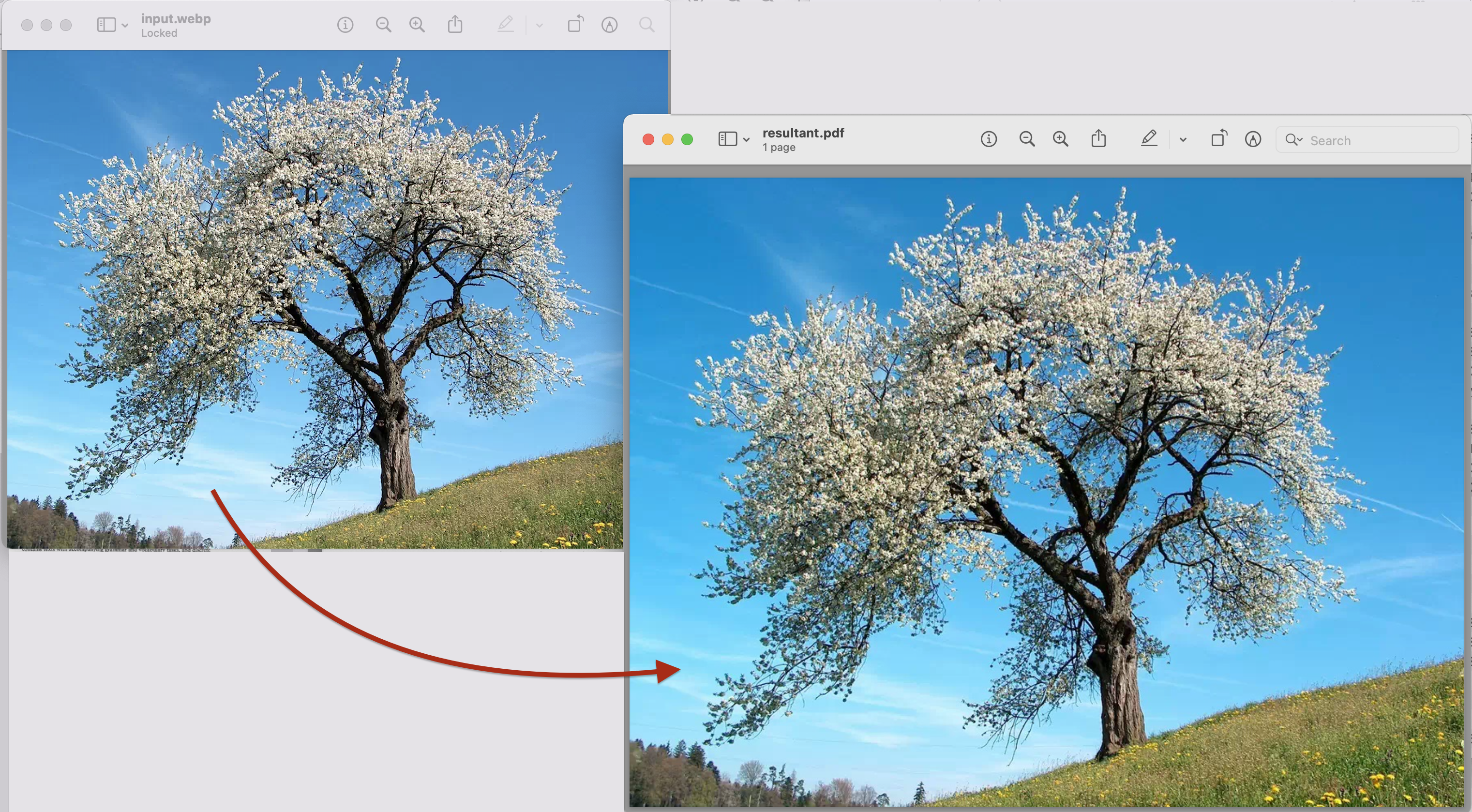
Larawan:- WebP to PDF conversion preview
Ang input na imahe ng WebP na ginamit sa halimbawa sa itaas ay maaaring i-download mula sa link na ito.
WebP File sa PDF gamit ang cURL Commands
Bukod sa Java code snippet, ang isa pang diskarte sa pag-convert ng WebP file sa PDF na format ay sa pamamagitan ng cURL commands. Ngayon bilang isang pre-requisite, kailangan naming bumuo ng isang JWT access token (batay sa mga kredensyal ng kliyente) gamit ang sumusunod na command.
curl -v "https://api.aspose.cloud/connect/token" \
-X POST \
-d "grant_type=client_credentials&client_id=bb959721-5780-4be6-be35-ff5c3a6aa4a2&client_secret=4d84d5f6584160cbd91dba1fe145db14" \
-H "Content-Type: application/x-www-form-urlencoded" \
-H "Accept: application/json"
Ngayon isagawa ang sumusunod na utos upang i-convert ang WebP sa format na PDF at i-save ang output sa lokal na drive
curl -v -X GET "https://api.aspose.cloud/v3.0/imaging/input.webp/convert?format=pdf" \
-H "accept: application/json" \
-H "authorization: Bearer <JWT Token>" \
-o "Output.pdf"
Konklusyon
Ang artikulo ay tahasang ibinigay ang lahat ng kinakailangang detalye sa pag-convert ng WebP sa PDF gamit ang Java. Bukod dito, lubos ka naming hinihikayat na galugarin ang Dokumentasyon ng Produkto na isang kamangha-manghang mapagkukunan ng impormasyon upang malaman ang tungkol sa iba pang mga kapana-panabik na tampok na inaalok ng API. Maaari mo ring subukan ang API sa pamamagitan ng SwaggerUI sa loob ng isang web browser at kung sakaling kailanganin mong i-download at baguhin ang source code ng Cloud SDK, available ito sa GitHub (na-publish sa ilalim ng lisensya ng MIT).
Panghuli, kung sakaling makatagpo ka ng anumang mga isyu habang ginagamit ang API, maaari mong isaalang-alang ang paglapit sa amin para sa mabilis na paglutas sa pamamagitan ng libreng product support forum.
Mga Kaugnay na Artikulo
Mangyaring bisitahin ang mga sumusunod na link upang matuto nang higit pa tungkol sa: